Come trasferire musica da Spotify ad Amazon Music [3 modi]
Spotify nel giugno 2024 ha annunciato che aumenterà il costo dei suoi piani di abbonamento premium ad eccezione del piano studenti. È la seconda volta che Spotify aumenta i prezzi in un anno e manca ancora di funzionalità Hi-Fi, inducendo molti utenti a considerare i vantaggi di passare a un altro servizio di streaming musicale con una migliore qualità audio a un prezzo più economico, come Amazon Music.
Anche se passare ad altri servizi musicali non è difficile, non vuoi perdere tutte le playlist, gli album e i brani perfettamente curati che hai creato su Spotify dopo essere passato ad Amazon Music. Se non desideri creare nuovamente manualmente tutte le playlist su Amazon Music, ecco come trasferire la musica da Spotify su Amazon Music liberamente e senza limiti. Continua a leggere.
Guida ai contenuti Modo 1. Scarica brani Spotify e importali su Amazon MusicModo 2. Trasferisci brani Spotify su Amazon Music con Trasferimento onlineModo 3. Trasferisci brani Spotify su Amazon Music con SongShift (iOS)Domande frequentiSintesi
Modo 1. Scarica brani Spotify e importali su Amazon Music
Poiché il trasferimento di musica non è una funzionalità integrata di Spotify e Amazon Music, possiamo utilizzare software di terze parti per scaricare musica da Spotify come file locali e quindi caricarla su Amazon Music. Se hai deciso di passare ad Amazon Music e ti stai chiedendo come trasferire brani da Spotify ad Amazon Music, il miglior convertitore di musica, AMusicSoft Spotify Music Converter, ti sta aspettando.
Che tu sia un abbonato Spotify Premium o meno, AMusicSoft può aiutarti a rimuovere la protezione DRM e scaricare brani, playlist e album Spotify con formati più comunemente usati, come MP3, M4A, WAV e FLAC. In questo modo, puoi caricare facilmente i download di Spotify su Amazon Music. Inoltre, questi file musicali flessibili sono accessibili su vari dispositivi e lettori. Se sei preoccupato per i file scaricati Canzoni Spotify che sono scomparse dalla tua libreria dopo aver annullato Spotify Premium, puoi eseguirne il backup su qualsiasi dispositivo con AMusicSoft.
AMusicSoft Spotify Music Converter offre velocità di download fino a 5 volte più veloci e supporta l'elaborazione batch, rendendolo rapido ed efficiente, anche per la conversione di centinaia di brani. AMusicSoft ha anche una conversione lossless che assicura il mantenimento della qualità della musica. Continuerai a goderti la qualità della musica originale anche dopo la conversione. Queste caratteristiche di AMusicSoft Spotify Music Converter, insieme alla sua interfaccia intuitiva, lo hanno reso il miglior convertitore musicale Spotify sul mercato.
Prima di caricare la musica su Amazon Music, segui questi passaggi per scaricare musica senza DRM da Spotify con AMusicSoft Spotify Music Converter:
Passo 1. AMusicSoft Spotify Music Converter è completamente compatibile con gli ultimi Windows e macOS. Non è necessario alcun piano Spotify Premium! Ottienilo facendo clic sul pulsante di download gratuito!
Passo 2. AMusicSoft Spotify Music Converter ha un web player Spotify integrato. Cerca la musica che desideri spostare su Amazon Music. Semplicemente trascinandoli sul pulsante "+", il software recupererà i dati da Spotify.

Passo 3. Una volta selezionati e caricati i brani, puoi procedere con la selezione del formato di output e del percorso di output. Per selezionare il formato di output, fai clic sull'opzione formato nell'angolo in alto a destra dello schermo. Puoi anche modificare la posizione di destinazione dei file.

Passo 4. Scorri fino alla parte inferiore della finestra, fai clic sul pulsante "Converti" e attendi che l'applicazione esegua la magia.

I file convertiti, essendo in un formato più comunemente usato e privo di DRM, potrebbero quindi essere trasferiti da Spotify ad Amazon Music. Dopo il trasferimento, Amazon Music ora può riconoscere questi file. Ora puoi goderti la stessa qualità musicale di Spotify su Amazon Music.
Modo 2. Trasferisci brani Spotify su Amazon Music con Trasferimento online
Con uno strumento di trasferimento di musica online, non puoi più installare applicazioni aggiuntive sul tuo computer per trasferire brani Spotify su Amazon Music. Le opzioni più popolari a tua disposizione includono Soundiiz, FreeYourMusic, Tune My Music e altro ancora. Questi servizi scansionano i metadati dalle tracce nella piattaforma di origine e li abbinano al database musicale della piattaforma di destinazione. In questa parte parleremo in dettaglio di Tune My Music.
Tune My Music è una piattaforma online che può spostare i brani che ti piacciono, le playlist preferite e gli album tra diverse piattaforme di streaming senza problemi. Supporta oltre 20 servizi di streaming, tra cui Spotify, Apple Music, Pandora, Amazon Music, Qobuz, Deezer e molti altri. Con la funzionalità ben progettata e intuitiva, è facile da usare e anche senza registrarsi. Solo seguendo semplici passaggi sarai in grado di trasferire musica da Spotify ad Amazon Music in modo efficiente. Vediamo come funziona.
Passo 1. Vai su tunemymusic.com su qualsiasi browser web disponibile e fai clic su Iniziamo per iniziare.
Passo 2. Seleziona la piattaforma di origine, che nel nostro caso è Spotify, e accedi al tuo account nella finestra pop-up.
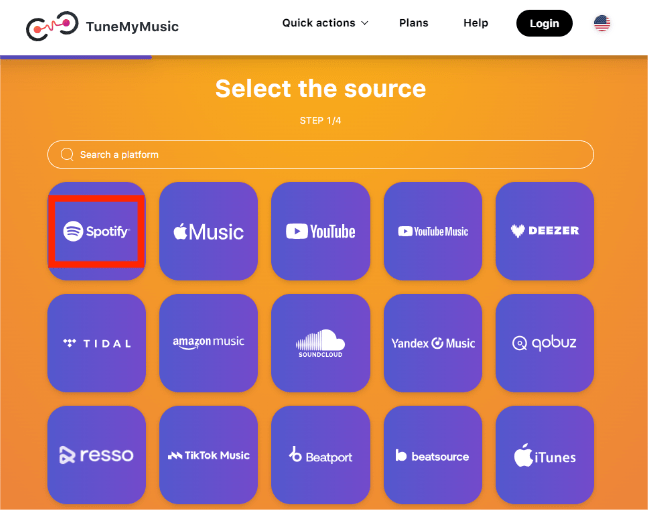
Passo 3. Quindi, puoi scegliere "Carica playlist" per caricare tutte le playlist da Spotify o incollare il collegamento del brano o della playlist.

Passo 4. Una volta selezionati i brani o le playlist, fai clic su "Scegli destinazione" per selezionare Amazon Music come piattaforma di destinazione per il trasferimento delle playlist. Inoltre, ti viene richiesto di accedere con il tuo account Amazon.
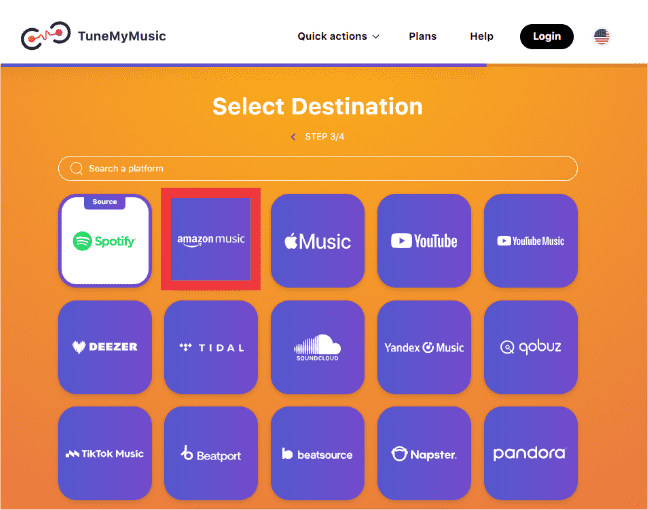
Passo 5. Attendi qualche minuto, Tune My Music dovrebbe trasferire tutti i brani o le playlist Spotify selezionati su Amazon Music.
Basta fare clic su alcuni pulsanti e le tue playlist Spotify verranno trasferite su Amazon Music in pochissimo tempo. Con il piano gratuito di Tune My Music, puoi convertire solo fino a 500 brani. Tuttavia, l’utilizzo di questo strumento gratuito potrebbe presentare alcune limitazioni. Ad esempio, potresti scoprire che alcuni non fanno il salto quando mancano i metadati nei brani che stai convertendo. Tune My Music ti dirà se ha perso qualche brano durante il processo di trasferimento e potrai correggerli manualmente quando si verificano.
Nessuna sincronizzazione automatica anche sul piano gratuito di Tune My Music. Inoltre, se desideri esportare file musicali sul tuo computer, TXT e CSV sono le scelte fornite da Tune My Music. Per ottenere file musicali in questi formati e usufruire di conversioni illimitate, dovresti pagare $ 4.5 al mese.
Argomenti correlati: Come esportare la playlist Spotify in CSV
Modo 3. Trasferisci brani Spotify su Amazon Music con SongShift (iOS)
Puoi trasferire musica da Spotify ad Amazon Music tramite dispositivo mobile? L'app mobile è il modo principale attraverso il quale la maggior parte delle persone ascolta musica, quindi molti utenti si chiedono se possono trasferire musica tra diverse piattaforme di streaming utilizzando dispositivi mobili. Per fortuna, SongShift offre agli utenti mobili un modo semplice per trasferire playlist musicali su piattaforme di streaming con clic molto semplici. Puoi anche condividere le tue playlist con i tuoi amici con la funzione SongShare, indipendentemente dal servizio di streaming musicale che utilizzano. Puoi anche condividere playlist tramite app di social media, come Instagram e Snapchat, con post di storie preconfigurati per quella playlist!
Tuttavia, l'app è disponibile solo per gli utenti iOS. È possibile installare questo software da App Store. Dopo aver installato l'app sul tuo iPhone o iPad, sei pronto per elaborare il trasferimento della musica.
Passo 1. Apri SongShift. Quindi, seleziona Spotify da Servizi disponibili e accedi al tuo account. Una volta terminato, Spotify verrà elencato sotto Servizi connessi.
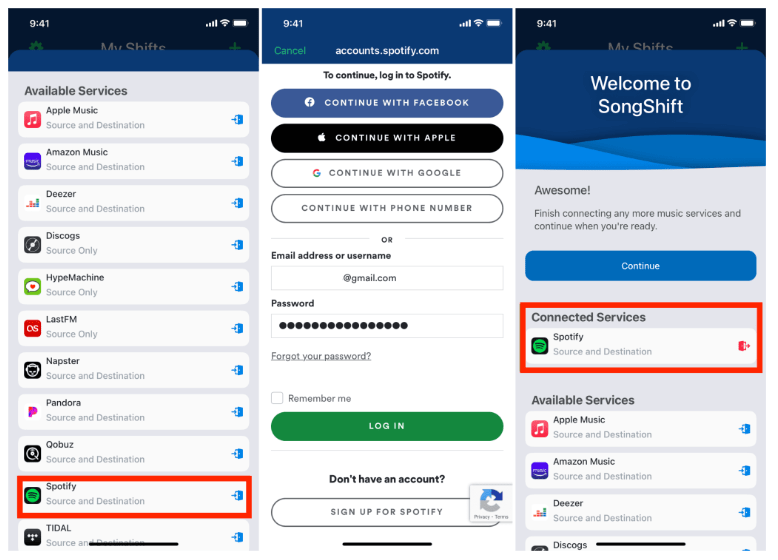
Passo 2. Successivamente, tocca Amazon Music > Continua > OK per consentire a SongShift di accedere alla tua libreria Amazon Music. Ora hai collegato sia Spotify che Amazon Music in questa app.
Passo 3. Tocca Continua > Inizia > icona Più.
Passo 4. Tocca Imposta sorgente, scegli Spotify e tocca Continua. Quindi ti viene data la possibilità di selezionare album, playlist o brani. Tocca Fine.
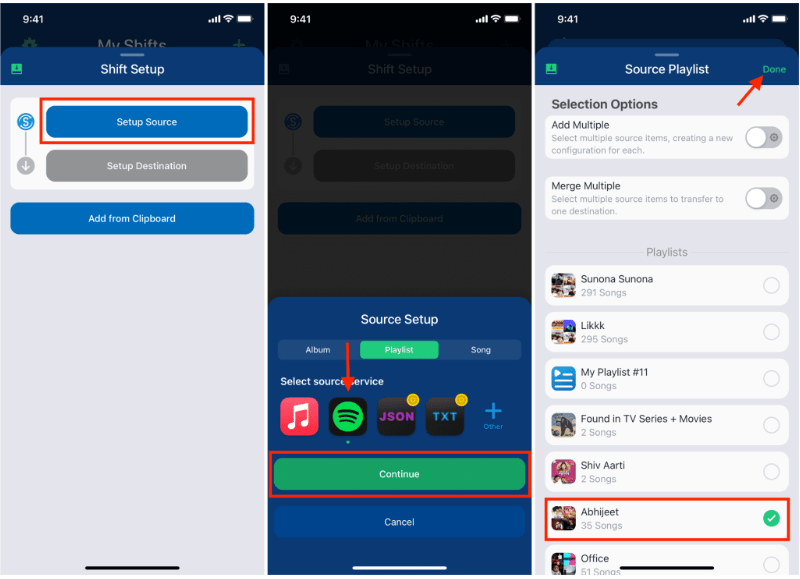
Passo 5. Successivamente, tocca Configura destinazione e scegli Amazon Music. Successivamente, seleziona Ho finito e scegli l'opzione sotto Pronto per la revisione. Tocca Conferma corrispondenze per completare l'operazione.
Questo è tutto. Hai trasferito con successo la musica Spotify desiderata su Amazon Music. Per alcune playlist, SongShift aveva anche un elenco di corrispondenze non riuscite. Se ci sono brani che non possono essere abbinati, puoi dire a SongShift di ignorare quel brano o provare ad abbinarlo nuovamente.
Domande frequenti
Q1. Puoi trasferire nuovamente la musica su Spotify?
Assolutamente. Su Tune My Music e SongShift, puoi cambiare la sorgente su Amazon Music e la destinazione su Spotify.
Q2. Come posso revocare l'accesso alle app di terze parti?
Quando trasferisci musica da Spotify ad Amazon Music utilizzando Tune My Music, è necessario accedere a entrambi gli account. Questo è vero indipendentemente dal servizio da cui trasferisci. Quando concedi ad app di terze parti l'accesso al tuo account e ai suoi dati, metti la tua sicurezza nelle loro mani. Se queste app non sono sicure, accettare le loro autorizzazioni mette a rischio i tuoi dati. Per fortuna, puoi revocare l'autorizzazione in qualsiasi momento dopo averli utilizzati. Puoi anche revocare le autorizzazioni di terze parti tramite il menu delle impostazioni su qualsiasi servizio di streaming.
Q3. Quanto tempo occorre per trasferire brani o playlist Spotify su Amazon Music?
Con tecniche di accelerazione avanzate, AMusicSoft Spotify Music Converter può accelerare il processo di conversione e download fino a 5 volte più velocemente. Inoltre, supporta operazioni batch, quindi potrebbe non essere necessario molto tempo per trasferire un gran numero di brani o playlist. Tuttavia, la velocità di trasferimento della musica con i servizi online può variare a seconda della connessione Internet.
Sintesi
Sebbene né Spotify né Amazon Music abbiano funzionalità di trasferimento musicale integrate, le app menzionate nell'articolo forniscono soluzioni. Tra questi, consigliamo in particolare di utilizzare il AMusicSoft Spotify Music Converter. Con esso, puoi convertire le canzoni in file senza DRM, consentendoti non solo di caricare musica da Spotify ad Amazon Music, ma anche di riprodurla in qualsiasi momento, ovunque, su qualsiasi lettore, senza alcuna restrizione. Perché non provarlo? Vivi un'esperienza di ascolto migliore con AMusicSoft Spotify Music Converter!
Persone anche leggere
- Come trasferire la playlist Spotify su Apple Music? 3 semplici modi
- Come trasferire la playlist Spotify su Deezer [4 modi]
- Amazon Prime Music vs Spotify: quale è meglio?
- Come trasferire e installare Spotify su Flash Drive
- Come copiare una playlist su Spotify [3 metodi]
- Metodi 6 per trasferire la playlist Spotify su un altro account
- Strumenti per trasferire musica da Spotify ad altre piattaforme
Robert Fabry è un blogger appassionato, un appassionato di tecnologia, e forse può contaminarvi condividendo qualche consiglio. Ha anche una passione per la musica e ha scritto per AMusicSoft su questi argomenti.